
聚光灯效果的制作方法:
1、打开PHOTOSHOP CC软件,建立空白A4文档,背景黑色(可以选择背景色)。

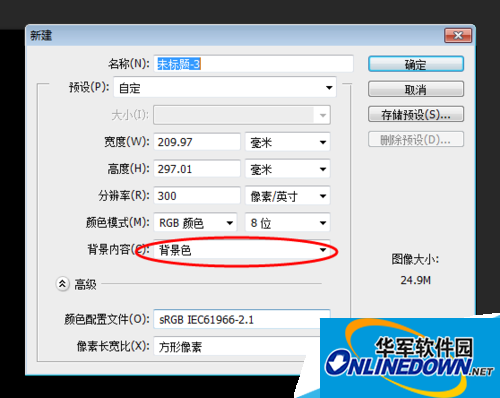
2、制作聚光灯的效果其实很简单,先要下载一个聚光灯笔刷,下载后如果是压缩包,要把文件解压出来,找到*.abr文件待用。
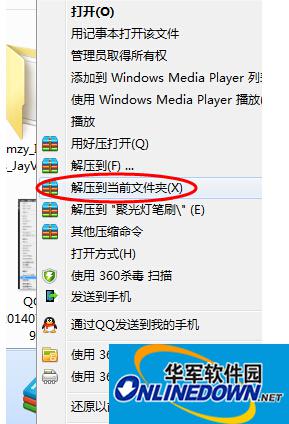
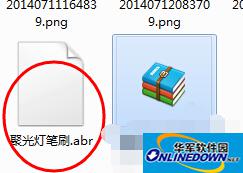
3、导入文件。打开CC软件的编辑菜单,点击下拉菜单中预设-预设管理器,弹出笔刷管理窗口。

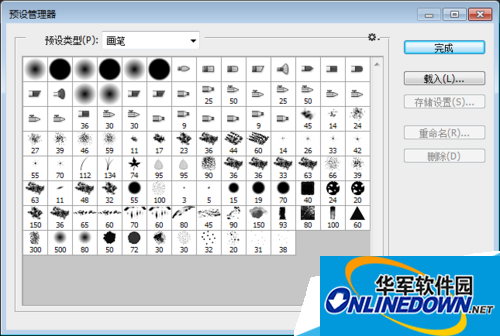
4、单击右侧载入按钮,选择路径,找到解压出来的聚光灯笔刷文件,单击载入。看到新增的聚光灯图标,表示加载成功,点击右侧完成按钮,到这儿我们的聚光灯效果就快制作完成了。
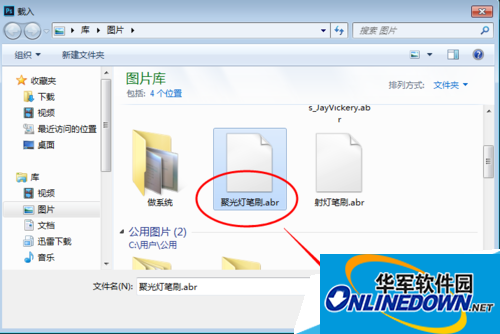
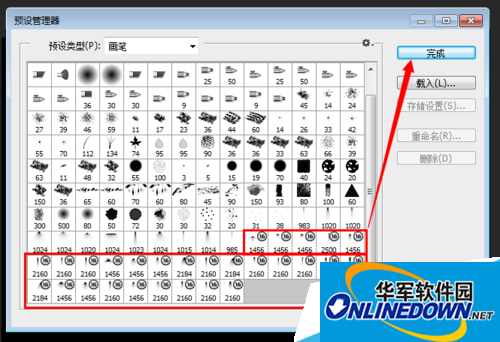
5、接下来绘画效果。单击左侧工具栏中画笔工具,在上面选项栏中,选择聚光灯图标,查看绘画效果。
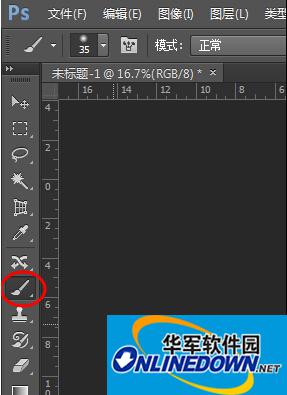
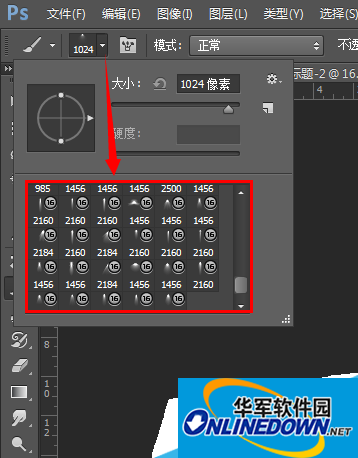
6、调节前景色,变换灯光特效,发挥你的创意吧,这样一个简单的聚光灯效果就做好了。

- 拼多多免拼如何设置-拼多多免拼设置方法
- 拼多多如何使用多多买菜-拼多多使用多多买菜方法
- 拼多多怎么拼单-拼多多拼单教程
- 怎么给拼多多好评-给拼多多好评方法
- 拼多多如何撤诉-拼多多撤诉步骤
- 拼多多如何彻底删除-拼多多彻底删除方法
- 拼多多怎么更新-拼多多更新方法
- 拼多多怎么冻结账号-拼多多冻结账号方法
- 拼多多如何开店-拼多多开店流程
- 拼多多如何查看我的好友-拼多多查看我的好友方法
- 拼多多如何进行实名认证-拼多多实名认证方法
- 英雄联盟手游德玛西亚皇子怎么玩-德玛西亚皇子玩法攻略
- 英雄联盟手游德玛西亚皇子有什么技能-德玛西亚皇子技能介绍
- 英雄联盟手游德玛西亚皇子怎么出装-德玛西亚皇子出装推荐
- 英雄联盟手游德玛西亚皇子怎么连招-德玛西亚皇子连招技巧
- 英雄联盟手游德玛西亚皇子上单怎么玩-德玛西亚皇子上单玩法攻略
- 英雄联盟手游唤潮鲛姬娜美怎么玩-英雄联盟手游娜美玩法攻略
- 英雄联盟手游唤潮鲛姬娜美有什么技能-英雄联盟手游娜美技能介绍
- 英雄联盟手游娜美怎么连招-英雄联盟手游娜美连招攻略
- 英雄联盟手游幻翎洛怎么玩-英雄联盟手游幻翎洛玩法攻略
- 英雄联盟手游幻翎洛怎么出装-英雄联盟手游幻翎洛出装攻略
- 英雄联盟手游幻翎洛有什么技能-英雄联盟手游幻翎洛技能介绍
- 英雄联盟手游幻翎洛天赋怎么选-英雄联盟手游幻翎洛天赋推荐
- 英雄联盟手游蕾欧娜怎么玩-英雄联盟手游蕾欧娜玩法攻略
- 英雄联盟手游蕾欧娜怎么连招-英雄联盟手游蕾欧娜连招技巧
- 金铲铲之战虚空刺客怎么玩-金铲铲之战虚空刺客玩法攻略
- 金铲铲之战学院刺卡特怎么玩-金铲铲之战学院刺卡特阵容攻略
- 金铲铲之战S6辛吉德怎么样-金铲铲之战S6辛吉德介绍
- 哈利波特魔法觉醒怎么给咒语配音-给咒语配音方法
- 哈利波特魔法觉醒如何看直播-哈利波特魔法觉醒看直播方法